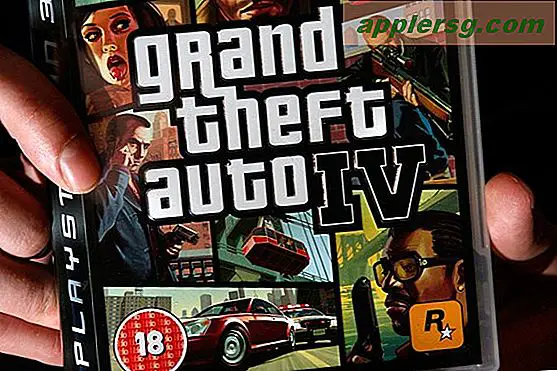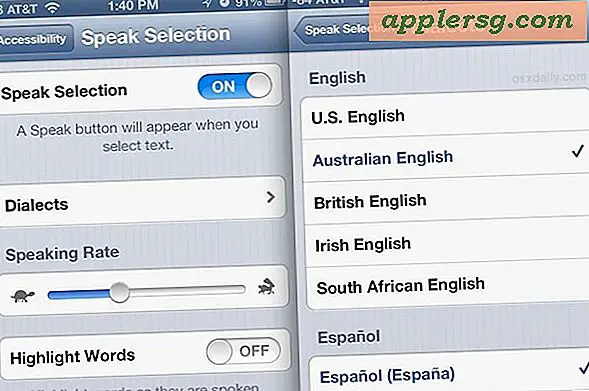Hur man talar skärmen på iPhone och iPad för att få IOS att läsa något för dig
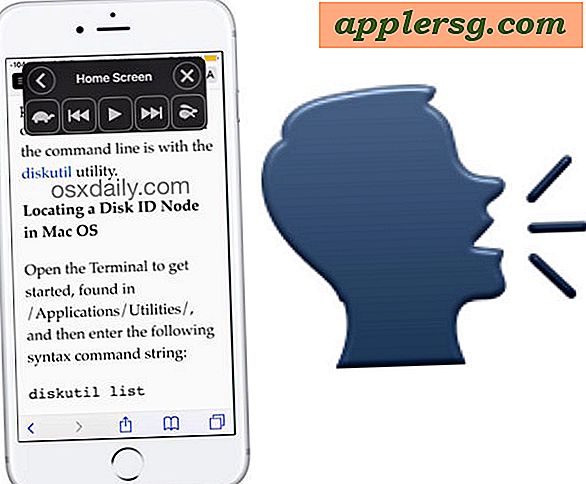
Visste du att iPhone eller iPad kan läsa högt allt som finns på skärmen? Funktionen Speak Screen i IOS är användbar av många anledningar, men för att kunna använda den måste du först aktivera möjligheten inom enhetens inställningar och sedan lära dig hur du använder talfunktionen.
Speak Screen-funktionen är en av de två stora text-till-tal-alternativen i iOS, men i motsats till den allmänna texten till tal-talvalfunktionen som endast läser vald text kommer Speak Screen läsa allt på skärmen på en iPhone, iPad eller iPod touch, inklusive menyalternativ, kontakter, artiklar, webbsidor, meddelanden, meddelanden och mycket mer. Om den är på skärmen på enheten läser den den.
Så här aktiverar du den här stora tillgänglighetsfunktionen och hur du använder den.
Så här aktiverar du Speak Screen Feature i IOS
Innan du kan använda funktionen Talskärm måste du aktivera den. Den här funktionen kräver en modern version av iOS för iPhone eller iPad, så om du inte hittar alternativet kanske du behöver uppdatera systemprogramvaran för enheten:
- Öppna appen Inställningar i iOS
- Gå till "Allmänt" och sedan till "Tillgänglighet"
- Gå till avsnittet "Tal" och vrid växeln för "Speak Screen" till ON-läget *
- Alternativt kan du justera talhastigheten och andra och använda röst (Observera att du kan justera talhastigheten när som helst när funktionen är aktiverad också)
- Avsluta Inställningar nu när funktionen är aktiverad

* (I denna inställningspanel bör du också aktivera Speak Selection, vilket är en annan text till talförmåga men också ganska användbar)
När du aktiverar Speak Screen först visas en popup-meny på skärmen, men du kan stänga det snabbt genom att trycka på knappen (X) eller du kan gömma den genom att trycka på (<) pilknappen. Den här lilla snabbmenyn är vilken kontrollerar funktionen Speak Screen när den är tillgänglig eller används.
Använda Speak Screen i IOS
Det finns några sätt att aktivera Speak Screen när den har aktiverats.
Aktivera talskärmen i iOS med en gest
Den första metoden för Speak Screen-aktivering är med en multitouch-gest. För att aktivera funktionen Speak Screen på iPhone, iPad eller iPod touch så måste du svepa ner från toppen av skärmen med två fingrar .

Detta utlöser omedelbart talfunktionen som läser högt vad som helst på skärmen, och det ger också talkontroller som gör att du kan hoppa över, spola tillbaka, snabba upp, sakta ner och pausa talet.

Aktivera talskärmen i iOS med en knapp
Den andra metoden för att aktivera Speak Screen är att använda aktiveringsknappen på skärmen, som kommer att vara kvar på skärmen så länge som Speak Screen är aktiverad och så länge som knappreglagen inte har stängts.

Tryck helt enkelt på den lilla Speak Screen-aktiveringsknappen för att öppna talkontrollknapparna och tryck sedan på Play-pilknappen för att börja prata skärmen högt.

Du kan visa och dölja knapparna och kontrollerna för Speak Screen genom att trycka på Hide eller Show-knappen. När Speak Screen är inte längre aktiv eller den har blivit dold, kommer den lilla aktiveringsknappen på skärmen att dimma men fortfarande vara synlig.
Observera att om du trycker på knappen (X) i Speak Screen kontrollerna döljer funktionen tills den har aktiverats av gesten, eller tills funktionen har stängts av och på igen.

Speak Screen-funktionen hos iOS är en ovärderlig funktion för många användare och det har massor av användningsfall, varav några är kanske mindre än uppenbara. Ett särskilt användbart knep för att använda Speak Screen är att få iPhone eller iPad att läsa en artikel eller e-bok till dig medan du annars är upptagen, oavsett om det är under pendling, medan du bär hörlurar eller ens om du bara ligger ner eller avkopplande.
Har du några knep, idéer eller råd för att använda den utmärkta Speak Screen-funktionen hos en iPhone, iPad eller iPod touch? Låt oss veta i kommentarerna!